Poin-poin utama:
- Gunakan tombol privasi fisik jika tersedia
- Nonaktifkan akses kamera melalui pengaturan ChromeOS
- Pertimbangkan solusi alternatif seperti penutup kamera eksternal
Pernahkah kamu merasa tidak nyaman saat menggunakan Chromebook karena khawatir kameranya bisa diakses tanpa sepengetahuanmu? Kamu tidak sendirian. Banyak orang merasa cemas tentang potensi pelanggaran privasi melalui kamera laptop mereka.
Untungnya, ada beberapa cara sederhana untuk mengatasi masalah ini. Mari kita bahas cara-cara praktis untuk menonaktifkan kamera Chromebook dan meningkatkan privasi kamu.
Daftar isi
Mengapa Kamu Perlu Menonaktifkan Kamera Chromebook
Privasi digital sangat penting di era sekarang. Kamera yang selalu aktif bisa menjadi celah keamanan yang serius.
Bayangkan jika seseorang bisa mengakses kameramu tanpa izin. Mengerikan, bukan?
Metode 1: Menggunakan Tombol Privasi Fisik

Beberapa model Chromebook dilengkapi tombol privasi fisik untuk kamera. Ini adalah cara termudah untuk menonaktifkan kamera.
Cari tombol kecil di dekat kamera. Biasanya terletak di bagian atas layar. Geser tombol untuk menutup lensa kamera.
Mudah kan? Dengan begitu, kamu bisa yakin kamera benar-benar tertutup secara fisik.
Metode 2: Menonaktifkan Kamera Melalui Pengaturan
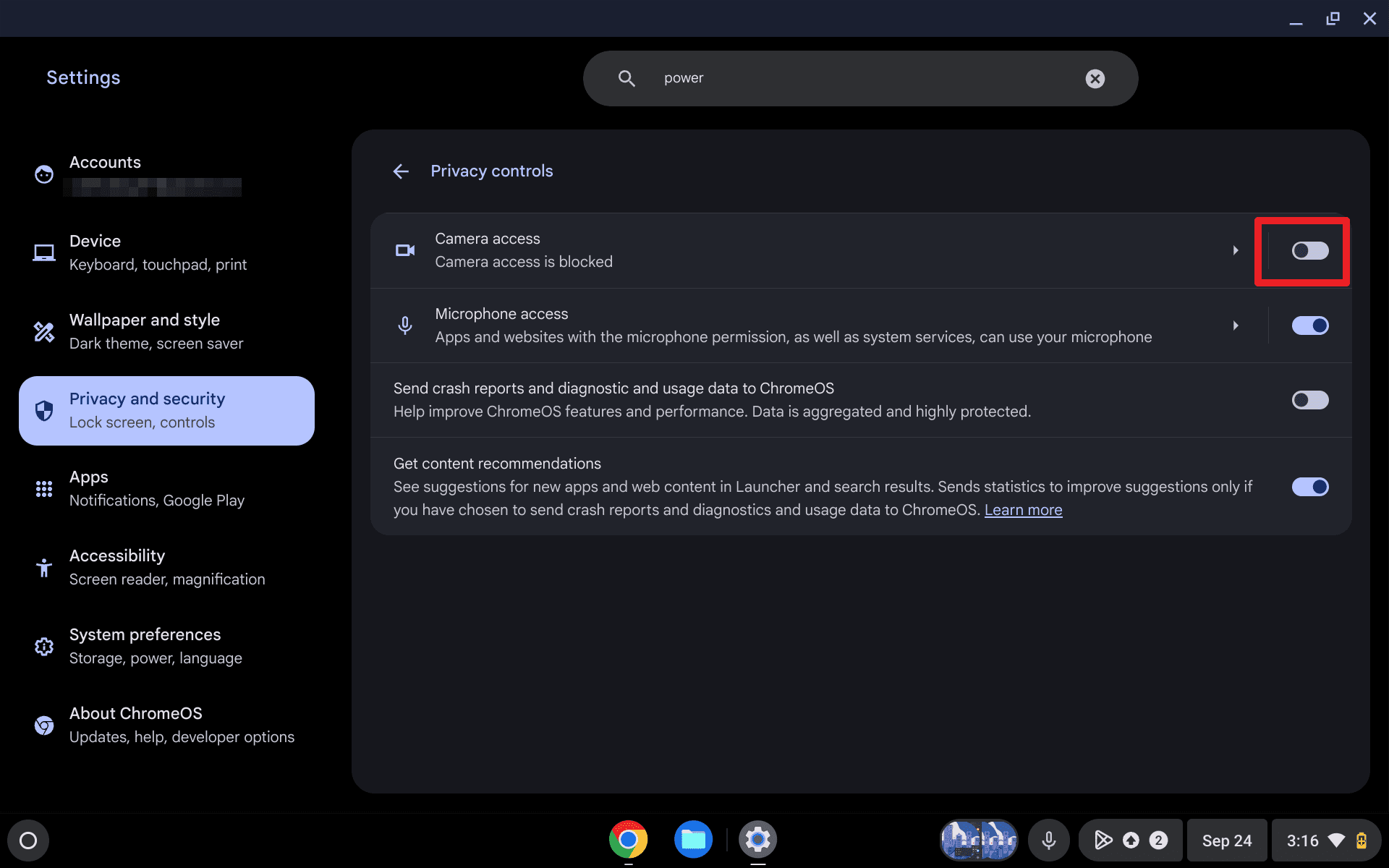
Jika Chromebook-mu tidak punya tombol privasi, jangan khawatir. Kamu masih bisa menonaktifkan kamera melalui pengaturan sistem.
Ikuti langkah-langkah berikut:
- Buka menu Pengaturan
- Pilih Privasi dan keamanan
- Cari opsi Kontrol privasi
- Nonaktifkan toggle Akses kamera
Selesai! Sekarang aplikasi dan situs web tidak bisa mengakses kameramu.
Apa Alternatif Lain untuk Melindungi Privasi Kamera
Jika kamu ingin perlindungan ekstra, pertimbangkan menggunakan penutup kamera eksternal. Ini adalah aksesori kecil yang bisa ditempelkan di atas lensa kamera.
Penutup kamera memberikan perlindungan fisik tambahan. Kamu bisa membukanya saat perlu menggunakan kamera dan menutupnya kembali setelah selesai.
Solusi sederhana namun efektif!
FAQ
Apakah menonaktifkan kamera akan memengaruhi fungsi Chromebook lainnya?
Tidak. Menonaktifkan kamera hanya akan mencegah aplikasi dan situs web mengakses kamera. Fungsi lain Chromebook tidak akan terpengaruh.
Bagaimana cara mengaktifkan kembali kamera jika saya memerlukannya?
Cukup ikuti langkah-langkah yang sama seperti saat menonaktifkan, tapi kali ini aktifkan kembali toggle “Akses kamera” di pengaturan. Atau jika menggunakan tombol fisik, cukup geser kembali untuk membuka penutup lensa.
Apakah ada cara untuk mengetahui jika kamera sedang aktif?
Ya. Sebagian besar Chromebook memiliki indikator LED di samping kamera yang akan menyala saat kamera sedang digunakan. Jika LED menyala tanpa kamu mengaktifkan kamera, itu bisa jadi tanda ada masalah keamanan.

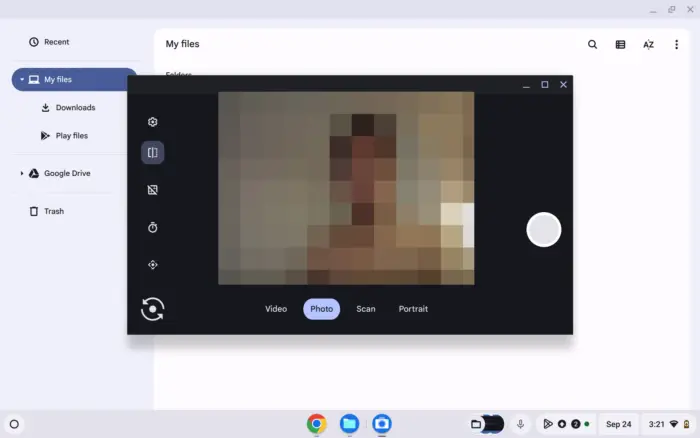
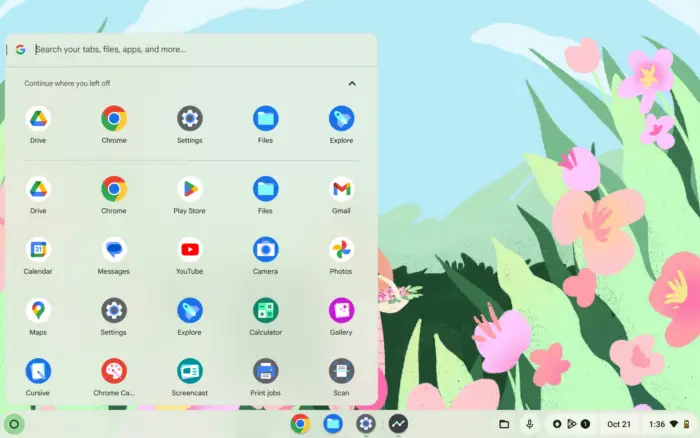
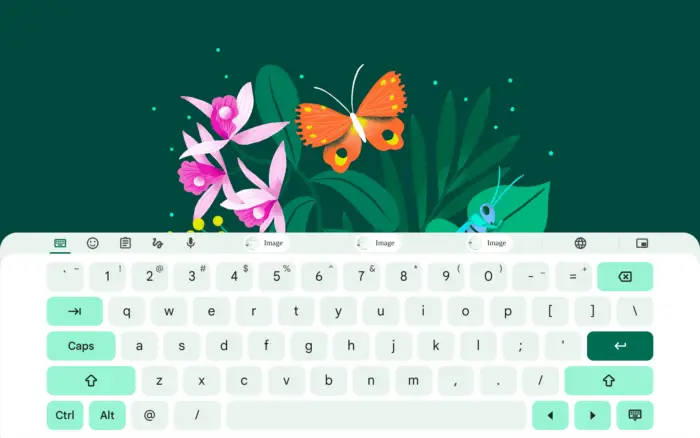
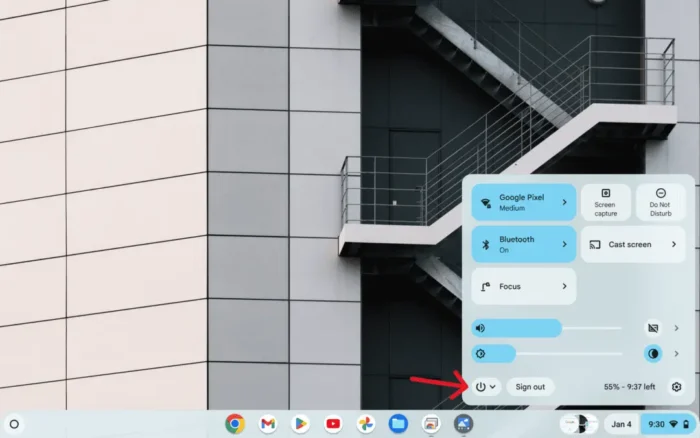
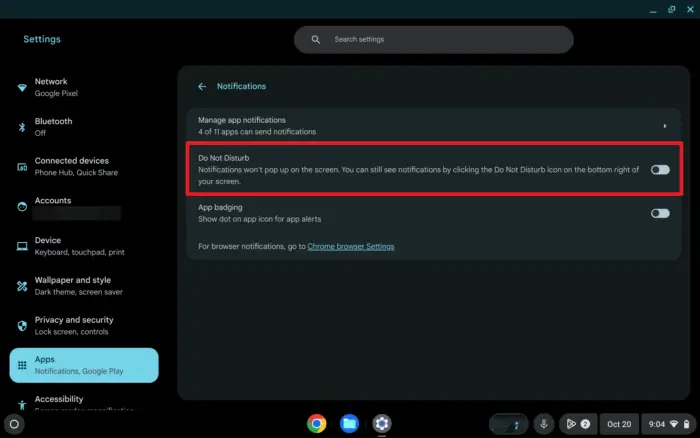
great articletoto slot Terpercaya
great articlecabe4d Terpercaya
great articlecabe4d Terpercaya
great articlebandar togel Terpercaya
great articlecabe4d Terpercaya